13.FTP
发布时间:2023年12月19日
FTP

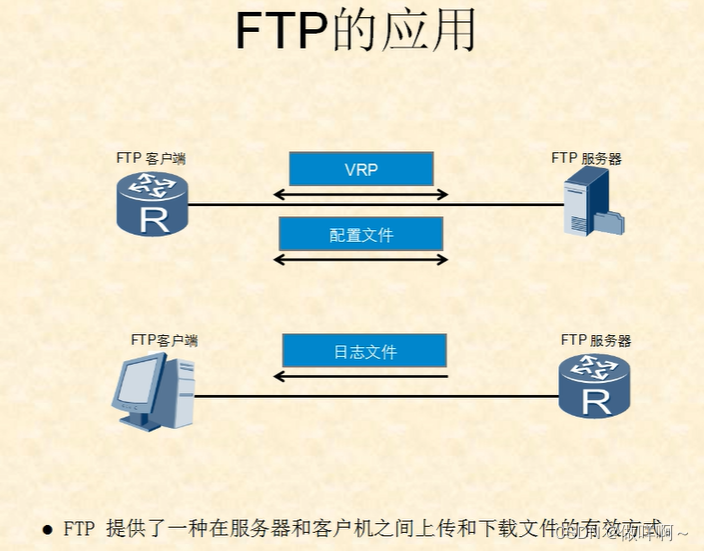
FTP配置
添加一个本地用户

设置个密码

服务类型是FTP

工作路径授权给用户

设置用户角色为网络管理员

开启FTP服务

R2的路径下有这些文件
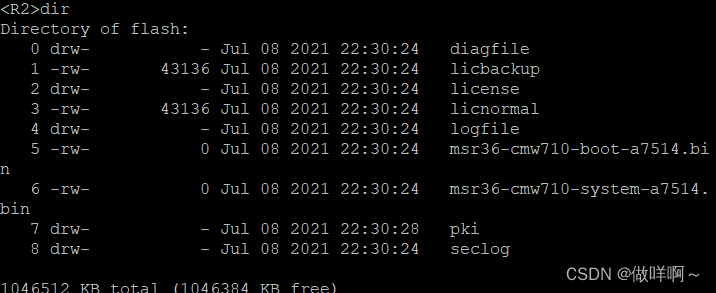
在R1进行测试,输入刚才创建的用户密码
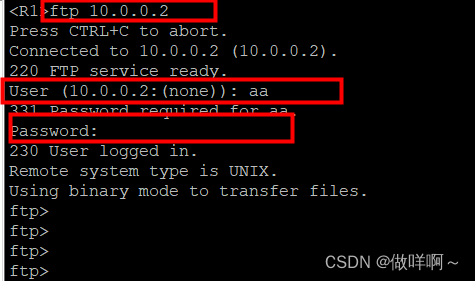
get 获取文件
put上传文件
也可以在PC进行访问
可以升级路由器系统或导出文件
例:
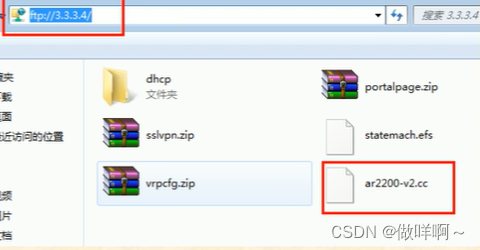
文章来源:https://blog.csdn.net/Wangjiachenga/article/details/135067646
本文来自互联网用户投稿,该文观点仅代表作者本人,不代表本站立场。本站仅提供信息存储空间服务,不拥有所有权,不承担相关法律责任。 如若内容造成侵权/违法违规/事实不符,请联系我的编程经验分享网邮箱:chenni525@qq.com进行投诉反馈,一经查实,立即删除!
本文来自互联网用户投稿,该文观点仅代表作者本人,不代表本站立场。本站仅提供信息存储空间服务,不拥有所有权,不承担相关法律责任。 如若内容造成侵权/违法违规/事实不符,请联系我的编程经验分享网邮箱:chenni525@qq.com进行投诉反馈,一经查实,立即删除!
最新文章
- Python教程
- 深入理解 MySQL 中的 HAVING 关键字和聚合函数
- Qt之QChar编码(1)
- MyBatis入门基础篇
- 用Python脚本实现FFmpeg批量转换
- C#,入门教程(02)—— Visual Studio 2022开发环境搭建图文教程
- C语言基础规律题
- V2中通过数组下标改变数组元素以及改变数组长度监听不到的原因
- 通俗易懂,十分钟读懂DES,详解DES加密算法原理,DES攻击手段以及3DES原理
- 【ArcGIS微课1000例】0089:根据字段角度设置点状符号的方向(飞机飞行航线)
- 网络通信(13)-C#TCP服务器和客户端同时在一个进程实现的实例
- Spring是如何解析XML并组装BeanDefinition存入BeanDefinitionMap的?
- 振弦采集仪在岩土工程监测中的应用技术研究
- 高级桌面编程(一)
- 在 Walrus 上轻松集成 OpenTofu